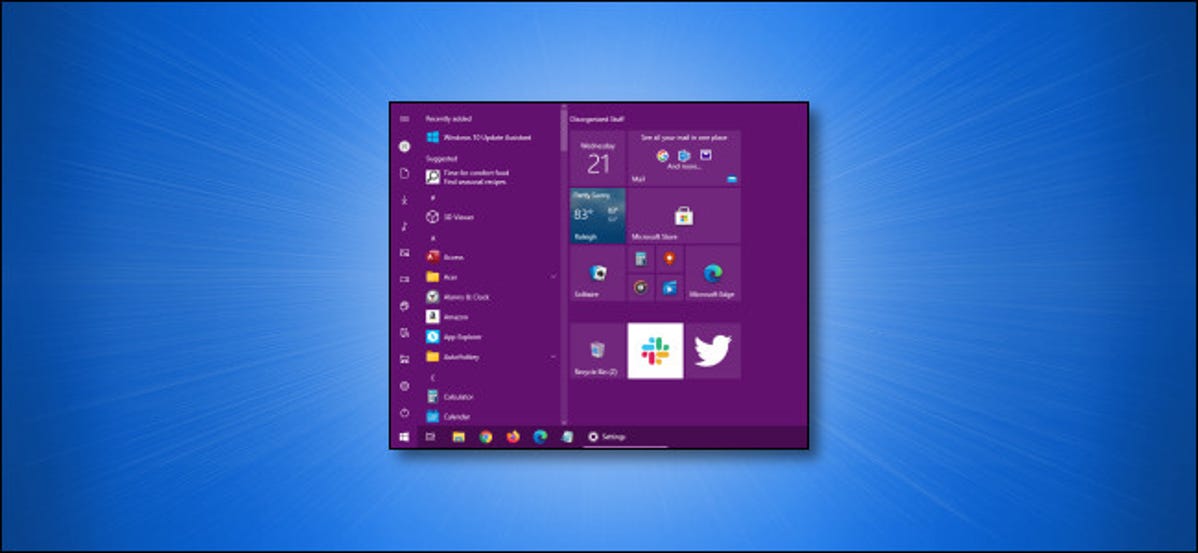
Dimulai dengan pembaruan Oktober 2020, Windows 10 sekarang default ke tema ringan yang menghilangkan warna aksen dari bilah tugas dan menu Mulai Anda. Jika Anda ingin memilih warna khusus untuk menu Mulai, ada cara mudah untuk memilihnya di Pengaturan. Begini caranya.
Pertama, luncurkan “Pengaturan” dengan membuka menu “Mulai” dan klik ikon roda gigi di sebelah kiri. (Anda juga dapat menekan Windows+i pada keyboard Anda.)
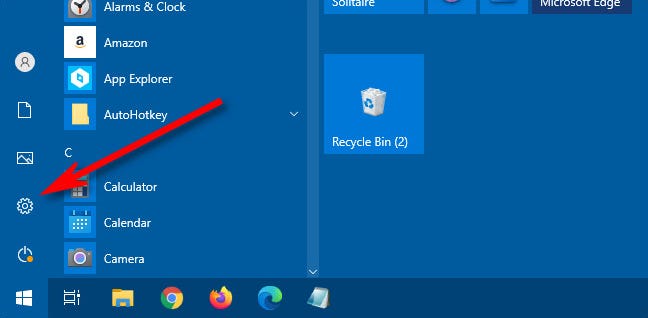
Saat “Pengaturan” diluncurkan, klik “Personalisasi.”
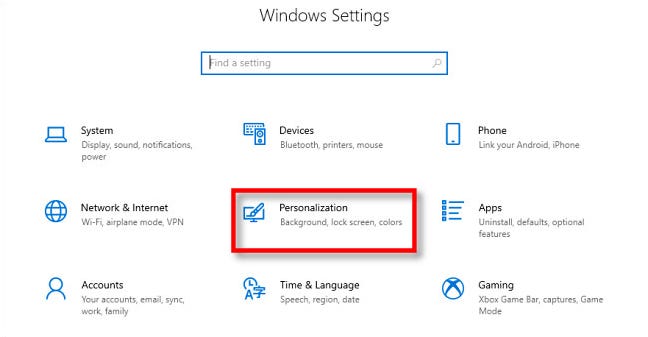
Dalam pengaturan “Personalisasi”, klik “Warna” dari bilah sisi.
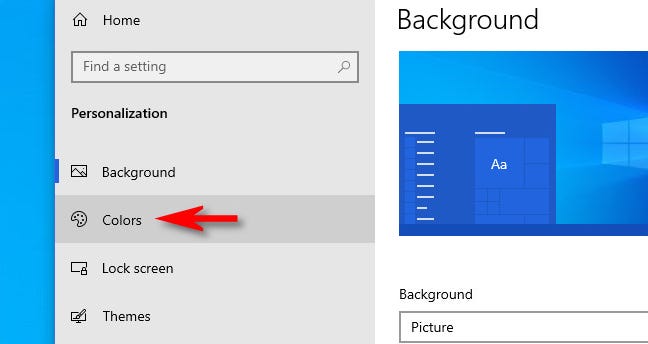
Di pengaturan “Warna”, cari menu tarik-turun “Pilih warna Anda”. Di menu, pilih “Kustom.”
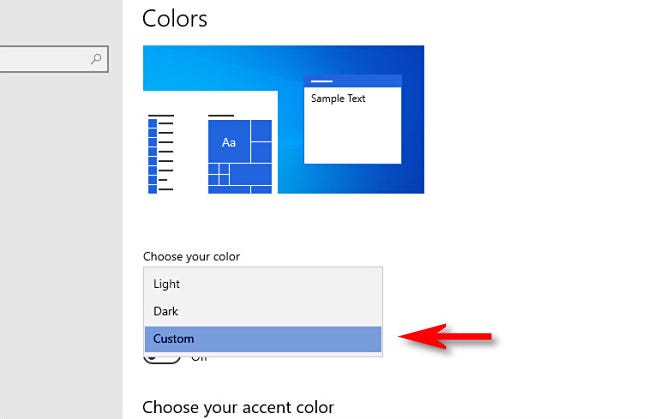
Setelah memilih “Kustom” dari menu warna, dua pilihan baru akan muncul di bawah. Di bawah “Pilih cara Windows default Anda,” pilih “Gelap.”
Mode Gelap ini diperlukan untuk mewarnai menu Mulai Anda, tetapi karena Anda telah memilih skema warna “Kustom”, Anda bebas menggunakan aplikasi cara Terang jika Anda mau. Jadi di bawah “Pilih cara aplikasi default Anda”, pilih opsi mana pun (“Terang” atau “Gelap”) yang paling Anda sukai.
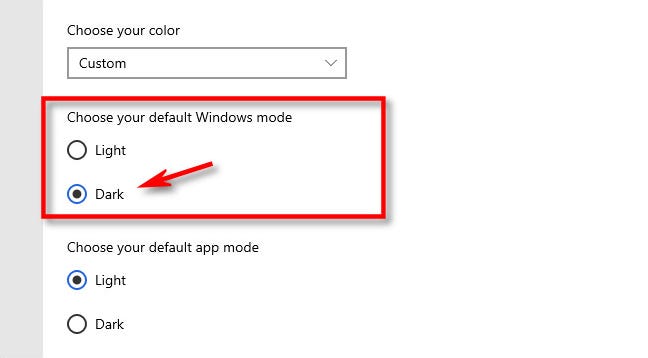
Iklan
Selanjutnya, gulir ke bawah halaman Warna dan temukan bagian “Pilih warna aksen Anda”.
Jika Anda ingin warna secara otomatis cocok dengan gambar latar belakang desktop Anda, beri tanda centang di samping “Secara otomatis pilih warna aksen dari latar belakang saya.” Jika tidak, klik warna di kisi yang ingin Anda gunakan untuk menu Mulai dan bilah tugas. Anda juga dapat memilih warna khusus dengan mengeklik tombol “Warna khusus” di bawah kisi.
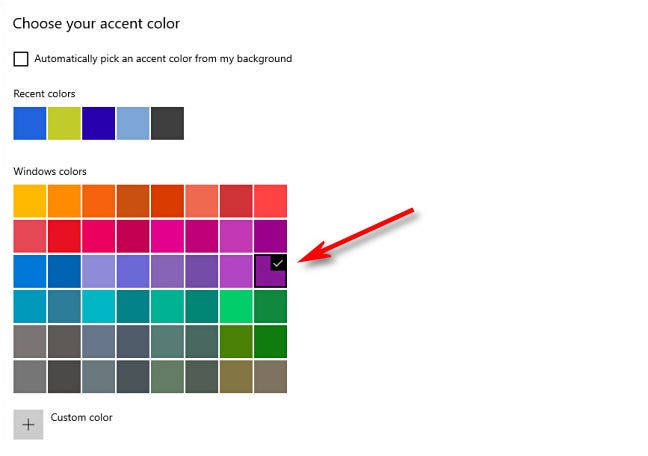
Setelah itu, cari bagian “Tampilkan warna aksen pada permukaan berikut” dan centang kotak di samping “Mulai, bilah tugas, dan pusat tindakan”.
(Jika opsi “Mulai, bilah tugas, dan pusat tindakan” berwarna abu-abu, pastikan Anda memilih “Gelap” sebagai cara Windows default di atas. Ini tidak akan berfungsi dalam cara Terang.)
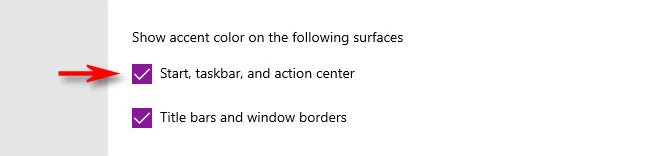
Saat berikutnya Anda membuka menu Mulai, Anda akan melihat bahwa itu telah berubah menjadi warna aksen yang Anda pilih.
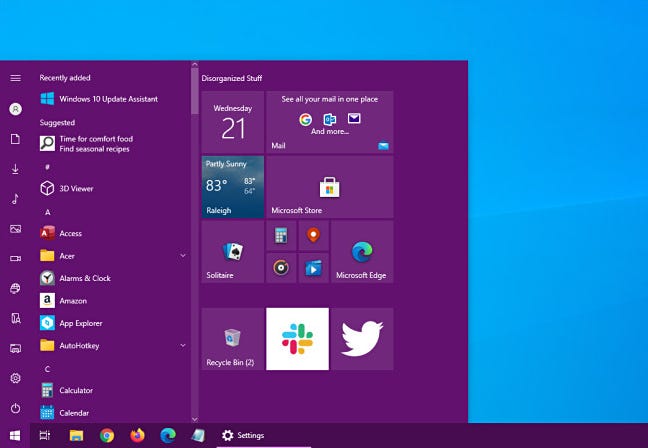
Sangat bagus. Jika Anda ingin beralih kembali ke tema Windows 10 standar, buka Pengaturan> Personalisasi> Warna dan pilih “Cahaya” di menu tarik-turun “Pilih warna Anda”. Bersenang-senang menyesuaikan Windows!